Modification des réglages de contrôle du bruit sur les AirPods 4 avec Annulation active du bruit ou les AirPods Pro
Sur les AirPods 4 avec Annulation active du bruit et les AirPods Pro, vous pouvez bloquer les sons externes grâce à la fonctionnalité d’annulation du bruit. Vous pouvez également ajuster vos réglages pour permettre l’annulation du bruit dans une seule oreille.
Avec les AirPods 4, vous pouvez activer le volume personnalisé et les AirPods 4 avec Annulation active du bruit prennent aussi en charge la détection des conversations. Avec les AirPods Pro 2 et les AirPods Pro 3, vous pouvez activer la détection des conversations et le volume personnalisé.
La détection des conversations permet d’interagir plus facilement avec les personnes à proximité. Lorsque vous commencez à parler, la détection des conversations réduit automatiquement le volume du contenu multimédia et amplifie les voix devant vous, tout en atténuant les bruits de fond.
Le volume personnalisé permet de régler le volume du contenu multimédia en fonction de votre environnement et de vos préférences système au fil du temps.
Annulation du bruit pour une seule oreille
Les AirPods Pro et les AirPods 4 avec Annulation active du bruit vous permettent d’activer l’annulation du bruit dans une seule oreille.
Portez vos AirPods et vérifiez qu’ils sont connectés à votre appareil.
Effectuez l’une des opérations suivantes :
iPhone ou iPad : Accédez à l’app Réglages
 , puis touchez Accessibilité. Touchez AirPods, touchez vos AirPods, puis activez l’option « Annulation du bruit avec un AirPod ».
, puis touchez Accessibilité. Touchez AirPods, touchez vos AirPods, puis activez l’option « Annulation du bruit avec un AirPod ».Apple Watch : Accédez à l’app Réglages
 , puis touchez Accessibilité. Touchez AirPods, touchez le nom de vos AirPods, puis activez l’option « Annulation du bruit avec un AirPod ».
, puis touchez Accessibilité. Touchez AirPods, touchez le nom de vos AirPods, puis activez l’option « Annulation du bruit avec un AirPod ».Mac : Accédez à l’app Réglages système
 , cliquez sur Accessibilité
, cliquez sur Accessibilité  dans la barre latérale, puis cliquez sur Audio (vous pourriez devoir faire défiler l’écran vers le bas). Cliquez sur le nom de vos AirPods, puis activez « Annulation du bruit avec un AirPod ».
dans la barre latérale, puis cliquez sur Audio (vous pourriez devoir faire défiler l’écran vers le bas). Cliquez sur le nom de vos AirPods, puis activez « Annulation du bruit avec un AirPod ».Apple TV 4K ou Apple TV HD : Accédez à l’app Réglages
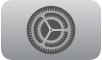 , puis sélectionnez Accessibilité. Sélectionnez AirPods, puis activez l’option « Annulation du bruit avec un AirPod ».
, puis sélectionnez Accessibilité. Sélectionnez AirPods, puis activez l’option « Annulation du bruit avec un AirPod ».
Utilisation de la détection des conversations ou du volume personnalisé
Portez vos deux AirPods 4, AirPods Pro 2 ou AirPods Pro 3 et vérifiez qu’ils sont connectés à votre appareil.
Effectuez l’une des opérations suivantes :
iPhone ou iPad : Accédez à l’app Réglages
 , touchez le nom de vos AirPods près du haut de l’écran, puis activez la détection des conversations (uniquement sur les AirPods 4 avec Annulation active du bruit, les AirPods Pro 2 ou les AirPods Pro 3) ou le volume personnalisé.
, touchez le nom de vos AirPods près du haut de l’écran, puis activez la détection des conversations (uniquement sur les AirPods 4 avec Annulation active du bruit, les AirPods Pro 2 ou les AirPods Pro 3) ou le volume personnalisé.Mac : Accédez à l’app Réglages système
 , cliquez sur le nom de vos AirPods dans la barre latérale (vous pourriez devoir faire défiler l’écran vers le bas), puis activez la détection des conversations (uniquement sur les AirPods 4 avec Annulation active du bruit, les AirPods Pro 2 ou les AirPods Pro 3) ou le volume personnalisé.
, cliquez sur le nom de vos AirPods dans la barre latérale (vous pourriez devoir faire défiler l’écran vers le bas), puis activez la détection des conversations (uniquement sur les AirPods 4 avec Annulation active du bruit, les AirPods Pro 2 ou les AirPods Pro 3) ou le volume personnalisé.
Remarque : Dans certains pays et régions, vous pourriez aussi avoir l’option d’activer ou de désactiver la réduction des sons bruyants. La réduction des sons bruyants atténue automatiquement les sons élevés pour offrir une expérience d’écoute plus confortable (avec les AirPods Pro 2 ou AirPods Pro 3 connectés à un iPhone ou iPad).
Lorsque la détection des conversations est activée, le volume du contenu multimédia est réduit dès que vous commencez à parler. Si vous écoutez du contenu parlé, comme un balado, celui-ci est mis en pause après quelques secondes. Le volume demeure réduit (ou le contenu, en pause) tout au long de la conversation et reprend son niveau précédent par la suite. Pour mettre fin manuellement à la conversation (par exemple, si des personnes parlent près de vous, mais que vous ne participez pas à la conversation), appuyez sur la tige de façon prolongée.
Vous pouvez aussi activer et désactiver la détection des conversations dans le centre de contrôle de l’iPhone ou de l’iPad. Touchez la commande de volume de façon prolongée, puis touchez Détection des conversations.
Autorisation de plus ou moins de bruit avec l’audio adaptatif pour les AirPods 4 avec Annulation active du bruit, les AirPods Pro 2 ou les AirPods Pro 3
L’audio adaptatif réagit à votre environnement et supprime ou laisse passer les bruits autour de vous. Vous pouvez personnaliser l’audio adaptatif pour laisser passer plus ou moins de bruit.
Portez vos AirPods et vérifiez qu’ils sont connectés à votre appareil.
Effectuez l’une des opérations suivantes :
iPhone ou iPad : Accédez à l’app Réglages
 , touchez le nom de vos AirPods près du haut de l’écran, puis touchez Audio adaptatif.
, touchez le nom de vos AirPods près du haut de l’écran, puis touchez Audio adaptatif.Mac : Accédez à l’app Réglages système
 , puis cliquez sur le nom de vos AirPods dans la barre latérale (vous pourriez devoir faire défiler l’écran vers le bas).
, puis cliquez sur le nom de vos AirPods dans la barre latérale (vous pourriez devoir faire défiler l’écran vers le bas).
Faites glisser le curseur « Personnaliser l’audio adaptatif » ou « Audio adaptatif » pour régler la quantité de bruit autorisée.
Pour utiliser l’audio adaptatif, consultez la rubrique Passage d’un mode d’écoute à un autre.
Utilisation du mode Transparence avec les AirPods Pro 3
Les AirPods Pro 3 offrent un mode Transparence amélioré qui est personnalisé et s’adapte à leur ajustement.
Pour utiliser le mode Transparence, consultez la rubrique Passage d’un mode d’écoute à un autre.